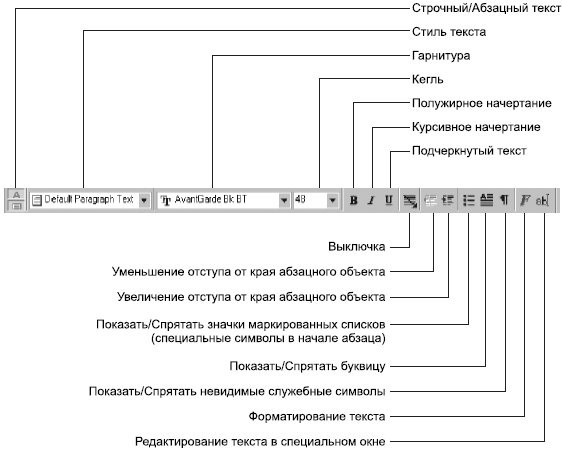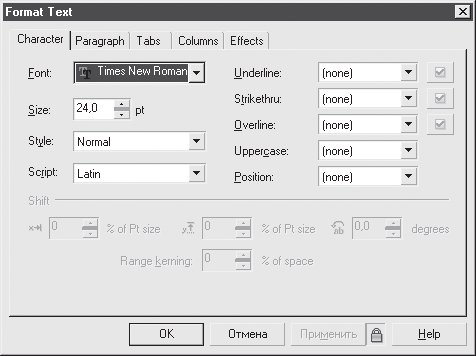|
У меня есть сертификат по курсу "Работа в CorelDRAW 12". Было предложено записаться на программу повышения квалификации и получить документ без повторного прохождения курса. Я записался, но что же делать дальше? |
Работа с текстом
10.1. Создание и редактирование текста
Инструмент Text (Текст) и виды текста в CorelDRAW
 Используется для набора и редактирования текста. Текст в CorelDRAW бывает двух типов: строчный (Artistic Text) и абзацный (Paragraph Text).
Используется для набора и редактирования текста. Текст в CorelDRAW бывает двух типов: строчный (Artistic Text) и абзацный (Paragraph Text).
Выбрать тип текста и отформатировать текст можно с помощью панели свойств (рис. 10.1).
 Convert (Текст
Convert (Текст  Преобразовать), а не переключатель на панели свойств.
Преобразовать), а не переключатель на панели свойств.Рассмотрим подробнее, чем различаются строчный и абзацный текст. В первом случае текст представляет собой одну или несколько строк, для которых возможности форматирования ограничены.
При выделении строчный текст выглядит как обычный векторный объект (рис. 10.2).
Выделенный абзацный текст выглядит иначе (рис. 10.3).
Возможности форматирования абзацного текста значительно богаче (см. ниже).
Конвертировать строчный текст в абзацный и наоборот можно при помощи команды главного меню Text  Convert (Текст
Convert (Текст  Преобразовать).
Преобразовать).
Редактирование текста
Редактирование как замена символов организовано в программе очень просто: даже если активен не инструмент Text (Текст), а инструмент выделения, то двойной щелчок на текстовом объекте переводит его в режим редактирования. Вы можете добавлять и удалять символы, разбивать строки и т. д.
В некоторых случаях (например, если текстовый объект на экране повернут) удобнее пользоваться специальным окном Edit Text (Правка текста) (рис. 10.4), которое вызывается одноименной командой из меню Text (Текст).
Кроме ввода и удаления символов CorelDRAW предлагает широкие возможности по форматированию текста, то есть изменению внешнего вида шрифта и взаимного расположения символов. Лучше всего использовать для этого панель свойств (см. рис. 10.1) или специальное окно Format Text (Форматирование текста) (рис. 10.5).